在Mac上格式化U盘的方法非常简单,主要步骤包括:1. 将U盘插入Mac电脑;2. 打开“磁盘工具”应用程序;3. 在左侧列表中选择U盘,点击“抹掉”选项;4. 选择格式类型(如exFAT、Mac OS扩展等);5. 点击“抹掉”按钮确认操作。这个过程会删除U盘上的所有数据,在格式化之前请确保备份重要文件。
一、选择合适的格式
在格式化U盘时,选择合适的文件格式至关重要。常见的格式有exFAT、FAT32和Mac OS扩展(Journaled)。exFAT适用于大文件和跨平台使用,FAT32虽然兼容性强,但单个文件大小限制为4GB,而Mac OS扩展则更适合Mac环境下使用,支持更大的文件和复杂的权限设置。
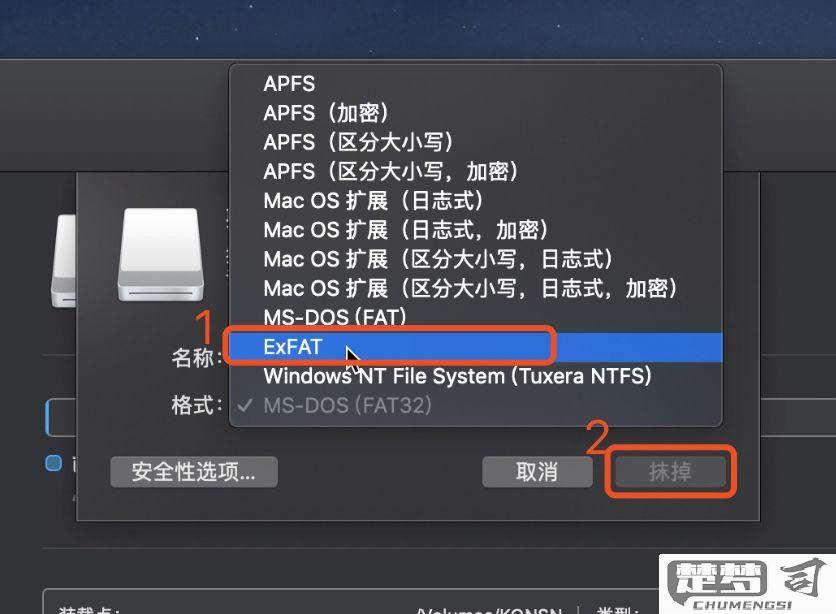
二、使用“磁盘工具”抹掉U盘
打开“磁盘工具”后,用户可以在左侧找到已连接的U盘。选择后,点击“抹掉”按钮,系统将提示用户确认操作。用户需确保选择正确的U盘,以避免误删除其他设备的数据。抹掉操作将会清除U盘上的所有数据,建议提前备份。
三、事项与后续操作
格式化U盘后,用户可以需要进行数据拷贝。务必检查格式化后的U盘是否正常工作,确保可以读写数据。定期对U盘进行格式化和清理,能够延长其使用寿命,保持良好的性能。
相关问答FAQs
问:格式化U盘会丢失数据吗?
答:格式化U盘会删除其上所有数据,在操作前务必备份重要文件。
问:我该选择哪种格式来格式化U盘?
答:您需要在Windows和Mac系统间共享文件,建议选择exFAT格式;仅在Mac环境下使用,Mac OS扩展格式较为合适;而FAT32则适合小文件和需广泛兼容的场合。
问:如何确认U盘格式化成功?
答:格式化完成后,您可以试着在U盘中创建一个新文件或文件夹,若操作顺利,说明格式化成功。
猜你感兴趣:
三星笔记本f4设置boot重启
上一篇
电脑怎样添加打印机设备
下一篇
